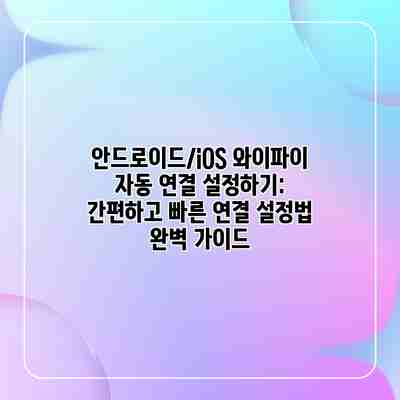
안드로이드/iOS 와이파이 자동 연결 설정하기: 간편하고 빠른 연결 설정법 완벽 가이드
집에 돌아오면 자동으로 와이파이에 연결되는 편리함을 경험해보셨나요? 매번 수동으로 와이파이를 연결하는 번거로움에서 벗어나고 싶으신가요? 이제 안드로이드와 iOS 기기에서 와이파이 자동 연결을 설정하는 방법을 자세히 알아보고, 더욱 편리한 모바일 라이프를 누려보세요!
✅ Wi-Fi 연결 설정 어려우신가요? iOS와 안드로이드, 윈도우까지! 모든 기기의 Wi-Fi 설정을 한 번에 끝낼 수 있는 비법을 확인하세요!

안드로이드 와이파이 자동 연결 설정하기: 스마트한 연결 관리를 위한 완벽 가이드
안녕하세요! 이번 시간에는 안드로이드 스마트폰에서 와이파이를 자동으로 연결하는 방법과 더욱 스마트하게 와이파이를 관리하는 팁들을 알려드릴게요. 매번 수동으로 와이파이를 연결하는 번거로움에서 벗어나, 집이나 회사 등 자주 사용하는 와이파이에 자동으로 연결되도록 설정하는 방법은 생각보다 간단하답니다. 자, 함께 알아볼까요?
1. 와이파이 자동 연결 설정 방법:
먼저, 안드로이드 스마트폰의 설정 메뉴로 들어가주세요. 설정 메뉴는 기기마다 조금씩 다를 수 있지만, 대부분 설정 아이콘을 탭하면 찾을 수 있답니다. 설정 메뉴 안에서 “와이파이” 또는 “네트워크와 인터넷” 옵션을 찾아 탭 해주세요.
연결 가능한 와이파이 목록이 나타나면, 자동 연결하고 싶은 와이파이를 선택해주세요. 와이파이 이름 옆에 있는 설정 버튼(보통 점 세 개로 표시)을 눌러 자세한 설정으로 들어가요. 여기서 중요한 부분이 있어요! “고급” 옵션을 찾아 탭 하면 더 많은 설정들을 확인할 수 있는데요, 여기에서 “자동 연결” 또는 “항상 연결” 옵션을 활성화 해주시면 됩니다. 이 옵션의 이름은 기기의 안드로이드 버전이나 제조사에 따라 약간씩 다를 수 있어요. 만약 찾지 못하셨다면, 설정 메뉴 전체를 꼼꼼히 살펴보거나, 기기의 사용 설명서를 참고하는 것도 좋은 방법이에요.
이제부터는 스마트폰이 해당 와이파이 범위 안에 들어오면 자동으로 연결된답니다!
2. 자동 연결 설정 시 주의사항:
- 비밀번호 보호: 공공장소의 무료 와이파이는 보안에 취약할 수 있으므로, 개인정보 보호를 위해 중요한 작업이나 금융 거래는 자제하는 것이 좋답니다.
- 자동 연결 제외: 어떤 와이파이는 자동 연결을 원하지 않을 수도 있어요. 예를 들어, 비밀번호가 자주 변경되는 와이파이 또는 보안이 좋지 않은 와이파이는 자동 연결에서 제외하는 것이 안전하답니다.
- 배터리 소모: 항상 와이파이를 검색하고 연결하려고 시도하면 배터리 소모가 증가할 수 있어요. 필요에 따라 와이파이 자동 연결을 끄거나, 와이파이를 수동으로 끄는 것도 배터리 관리에 도움이 된답니다.
3. 다양한 안드로이드 기기별 설정 차이:
안드로이드 기기는 제조사와 안드로이드 버전에 따라 와이파이 설정 메뉴가 조금씩 다를 수 있습니다. 삼성, LG, 구글 픽셀 등 다양한 기기들을 사용하는 분들을 위해, 각 제조사별 와이파이 자동 연결 설정 방법을 별도로 정리해 놓은 자료도 참고해 보시면 더욱 도움이 될 거예요. (링크 삽입 예정)
4. 스마트한 와이파이 관리를 위한 추가 팁:
- 와이파이 꺼짐 방지: 스마트폰의 절전 모드 설정에서 와이파이가 자동으로 꺼지지 않도록 설정하는 것이 중요해요.
- 와이파이 이름 변경: 자주 사용하는 와이파이의 이름을 쉽게 알아볼 수 있도록 변경해 보세요.
- 와이파이 연결 우선순위 설정: 여러 와이파이 네트워크 중 어떤 네트워크에 우선적으로 연결될지를 설정할 수 있는 기능도 활용해보세요. 이 기능은 안드로이드 버전에 따라 지원 여부가 다를 수 있습니다.
5. 자동 연결 실패 시 해결 방법:
가끔 와이파이가 자동으로 연결되지 않을 수도 있어요. 이럴 때는 와이파이 라우터를 재부팅하거나, 스마트폰을 재시작하는 것이 도움이 될 수 있답니다. 혹시라도 문제가 계속된다면, 제조사 고객센터에 문의하는 것이 좋겠죠.
결론적으로, 안드로이드 스마트폰의 와이파이 자동 연결 설정은 생각보다 쉽고 간편해요! 위에서 설명한 방법들을 활용하여 더욱 스마트하고 편리한 와이파이 연결 환경을 만들어보세요! 자동 연결 설정을 통해 불필요한 수고를 줄이고 더욱 편리한 모바일 생활을 누리세요!
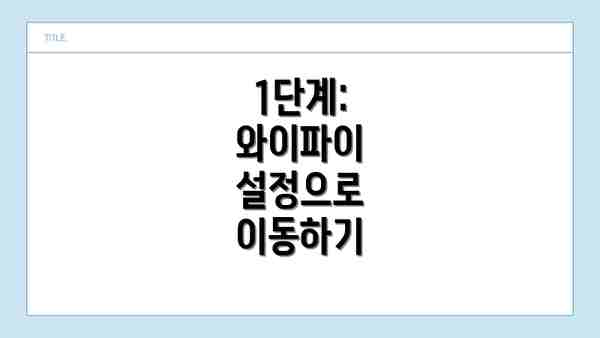
1단계: 와이파이 설정으로 이동하기
먼저, 안드로이드 기기의 설정 메뉴로 들어갑니다. 설정 메뉴는 일반적으로 기기의 알림창을 내리거나, 앱 서랍에서 찾을 수 있습니다. 설정 메뉴에 들어가면 “와이파이” 또는 “네트워크 및 인터넷” 옵션을 찾아 탭 합니다.
2단계: 원하는 와이파이 네트워크 선택 및 연결하기
연결 가능한 와이파이 네트워크 목록이 표시됩니다. 자동 연결을 원하는 와이파이 네트워크를 선택하고 연결합니다. 비밀번호가 필요한 경우, 비밀번호를 입력하고 연결을 완료합니다.
3단계: 자동 연결 옵션 확인 및 설정하기
와이파이 네트워크에 연결된 후, 해당 네트워크 설정으로 들어갑니다. 여기서 “고급 설정” 또는 비슷한 옵션을 찾아보세요. 일부 안드로이드 버전에서는 “항상 연결 유지” 또는 “자동 연결”과 같은 옵션을 찾을 수 있습니다. 이 옵션을 활성화하면 기기가 해당 와이파이 네트워크의 범위 내에 있을 때 자동으로 연결됩니다. 만약 이 옵션이 없다면, 기기의 설정을 다시 확인하거나, 제조사의 공식 웹사이트에서 추가적인 정보를 얻어볼 수 있습니다.
4단계: 연결 상태 확인 및 문제 해결
설정을 완료한 후, 기기가 와이파이 네트워크에 자동으로 연결되는지 알아보세요. 만약 연결이 되지 않는다면, 다음과 같은 문제 해결 방법을 시도해볼 수 있습니다.
- 와이파이 라우터를 재시작해봅니다.
- 기기의 와이파이를 끄고 다시 켜봅니다.
- 기기의 소프트웨어를 최신 버전으로 업데이트합니다.
- 안드로이드 시스템 설정을 초기화해봅니다.(주의: 중요한 데이터를 미리 백업하세요!)
iOS 와이파이 자동 연결 설정하기: 애플 기기의 스마트한 연결 방법 완벽 가이드
애플 기기 사용자분들을 위한 iOS 와이파이 자동 연결 설정 방법을 자세히 알려드릴게요. 복잡한 설정 없이 간편하게 와이파이를 자동으로 연결하는 방법을 단계별로 설명해 드리겠습니다. 어려움 없이 따라하실 수 있도록 최대한 쉽게 설명해 드릴 것을 약속드려요!
| 설정 단계 | 방법 | 주의사항 | 추가 설명 |
|---|---|---|---|
| 1. 와이파이 설정 화면으로 이동 | 아이폰 또는 아이패드의 설정 앱을 열고, “Wi-Fi”를 선택하세요. | 설정 앱의 위치는 기기 모델에 따라 약간 다를 수 있으니, 설정 앱을 꼼꼼히 살펴보세요. | 처음 설정 앱을 열면 여러 메뉴가 보이는데, Wi-Fi 아이콘을 찾아 탭 하시면 됩니다. |
| 2. 연결할 와이파이 선택 | 연결하고 싶은 와이파이 네트워크를 목록에서 찾아 탭하세요. 비밀번호가 필요한 경우 입력해야 합니다. | 와이파이 이름(SSID)을 정확하게 확인하고 입력해야 합니다. 대소문자를 구분하니 주의하세요. | 만약 와이파이 네트워크가 보이지 않는다면, Wi-Fi가 켜져있는지, 기기가 와이파이 범위 안에 있는지 확인하세요. 그리고 잠시 후 다시 검색해보세요. |
| 3. “자동 연결” 설정 확인 | 와이파이에 연결된 후, 해당 와이파이 설정 화면에서 “자동 연결” 옵션을 확인하세요. 만약 이 옵션이 활성화되어 있지 않다면, 켜주세요. (대부분 자동으로 활성화됩니다.) | 일부 기업용 네트워크의 경우 자동 연결 기능이 제한될 수 있습니다. | 애플 기기는 대부분 연결된 와이파이를 기억하고, 범위 내에 들어오면 자동으로 연결하려고 시도합니다. 하지만 특정 설정에 따라 다를 수 있으니, 항상 확인하는 것이 좋습니다. |
| 4. “이 네트워크 묻지 않음” 설정 확인 | 만약 “이 네트워크 묻지 않음” 옵션이 활성화되어 있다면, 기기가 해당 와이파이에 자동으로 연결될 때마다 비밀번호를 입력할 필요가 없어집니다. 하지만 보안상의 이유로 꼭 필요한 경우에만 활성화하는 것이 좋습니다. | 이 설정은 공용 와이파이(카페, 공항 등) 보다는 가정용 와이파이에 적용하는 것이 좋습니다. | 이 옵션을 끄면 다음에 해당 와이파이에 연결할 때마다 비밀번호를 다시 입력해야 하니 신중하게 결정하세요. |
| 5. 다른 와이파이 연결 설정 관리 | 여러 개의 와이파이 네트워크를 사용하는 경우, 설정 앱에서 우선순위를 설정하여 원하는 와이파이에 먼저 연결되도록 할 수 있습니다. | 이는 여러 개의 와이파이가 동시에 감지될 때 유용합니다. | 예를 들어, 집 와이파이를 가장 높은 우선순위로 설정하면 집에 도착했을 때 자동으로 집 와이파이에 연결됩니다. 자세한 방법은 애플의 공식 지원 문서를 참고하세요. |
iOS 기기의 와이파이 자동 연결은 설정만 몇 번 하면 끝나지만, 다양한 상황에 대한 이해가 필요해요. 자신의 상황에 맞춰 설정을 조정하는 것이 가장 중요합니다.
추가 팁:
- 연결이 되지 않을 때는 기기의 Wi-Fi를 껐다가 다시 켜보세요.
- 와이파이 라우터를 재부팅하는 것도 효과적일 수 있습니다.
- 혹시라도 문제가 지속된다면 애플 고객센터에 문의해보세요.
이 가이드가 iOS 기기의 와이파이 자동 연결 설정에 도움이 되었으면 좋겠습니다. 더 궁금한 점이 있으시면 언제든지 문의해주세요!
✅ 번거로운 와이파이 설정은 이제 그만! 2025년 최신 설정법으로 간편하게 자동 연결 설정하세요. 모바일 환경에 맞는 최적의 설정을 찾아보세요.
1단계: 와이파이 설정으로 이동하기
아이폰 또는 아이패드의 “설정” 앱을 열고, “와이파이”를 선택합니다.
2단계: 원하는 와이파이 네트워크 선택 및 연결하기
연결 가능한 와이파이 네트워크 목록에서 자동 연결을 원하는 네트워크를 선택하고 연결합니다. 비밀번호를 입력해야 하는 경우, 비밀번호를 입력하고 연결을 완료합니다.
3단계: 연결 상태 확인 및 문제 해결
iOS는 안드로이드와 달리 별도의 “자동 연결” 설정 옵션을 제공하지 않습니다. 하지만 연결했던 네트워크를 기억하고, 범위 내에 들어오면 자동으로 연결됩니다. 만약 자동 연결이 되지 않는다면, 안테나 신호 상태, 라우터 문제, 기기의 네트워크 설정을 확인해주세요. 만약 문제가 지속된다면, 기기를 재시작하거나, iOS 소프트웨어를 최신 버전으로 업데이트해보시기 바랍니다.
안드로이드와 iOS 와이파이 자동 연결 설정 비교: 어떤 OS가 더 편리할까요?
안드로이드와 iOS, 두 운영체제 모두 와이파이 자동 연결 기능을 제공하지만, 설정 방법과 사용 경험에는 차이가 있어요. 어떤 OS가 나에게 더 맞는지 비교해 보시고, 자신에게 최적화된 설정을 찾아보세요!
아래 표를 통해 안드로이드와 iOS의 와이파이 자동 연결 설정을 자세히 비교해 드릴게요.
| 기능 | 안드로이드 | iOS |
|---|---|---|
| 자동 연결 설정 위치 | 설정 앱 > 와이파이 > 해당 와이파이 네트워크 선택 > 고급 옵션 (기기마다 다를 수 있음) | 설정 앱 > 와이파이 > 해당 와이파이 네트워크 선택 |
| 자동 연결 설정 방법 | “자동 연결” 또는 “항상 연결” 옵션 선택. 일부 기기에서는 “알림 표시 안 함” 옵션도 제공해요. | “이 네트워크에 연결 유지” 옵션 활성화. 쉽고 직관적인 설정 방식이죠. |
| 설정의 복잡성 | 기기 제조사와 안드로이드 버전에 따라 설정 경로와 옵션이 다를 수 있어 약간 복잡할 수 있어요. | 상대적으로 간단하고 직관적인 편이에요. |
| 추가 기능 | 스마트 네트워크 전환 기능(셀룰러와 와이파이 자동 전환) 지원 여부는 기기 및 통신사에 따라 상이해요. | Wi-Fi 지원 범위 확장을 위한 기능은 iOS 16부터 제공되며, 더욱 안정적인 연결을 제공해요. |
| 비밀번호 관리 | 기기 및 앱에 따라 다르지만, 키체인 기능을 활용하거나, 저장된 네트워크 목록에서 비밀번호 확인이 가능해요. | 키체인 기능을 통해 안전하게 비밀번호를 저장하고 관리할 수 있어요. |
안드로이드의 경우, 제조사별 UI 디자인 차이로 인해 설정 경로가 조금씩 다르다는 점을 기억하세요. 처음 접하시는 분들은 설정 메뉴에서 와이파이 항목을 찾는 데 약간의 어려움을 느낄 수도 있어요.
iOS는 설정이 간단하고 직관적이지만, 세부적인 연결 설정 옵션이 안드로이드에 비해 적은 편이라는 점이 장점이자 단점이 될 수 있어요. 필요에 따라서는 안드로이드의 다양한 설정 옵션이 더 유용할 수도 있답니다.
- 안드로이드: 다양한 설정 옵션으로 세밀한 제어가 가능하지만, 설정 경로가 다소 복잡할 수 있어요. 초보자에게는 어려울 수 있지만, 고급 사용자에게는 유용한 기능이 많아요.
- iOS: 간편한 설정으로 누구나 쉽게 사용할 수 있지만, 세부 설정 옵션이 부족할 수 있어요. 간편함을 중시하는 사용자에게 적합해요.
결론적으로, 자신의 기술 수준과 필요한 기능에 따라 안드로이드와 iOS 중 더 적합한 운영체제를 선택하는 것이 중요해요. 시간을 들여 각 운영체제의 설정 과정을 꼼꼼히 살펴보고 자신에게 맞는 OS를 선택하시면, 더욱 편리하고 효율적인 와이파이 자동 연결 환경을 구축할 수 있을 거예요. 항상 궁금한 점이 있으시면 댓글로 질문해주세요!
추가적인 와이파이 자동 연결 설정 팁: 연결 문제 해결 및 성능 향상
자동 연결 설정은 편리하지만, 가끔 문제가 발생할 수 있고, 연결 속도를 높일 수 있는 방법들도 있답니다. 이 부분에서는 더욱 효율적이고 안정적인 와이파이 자동 연결을 위한 추가적인 팁들을 소개해 드릴게요.
1. 와이파이 네트워크 문제 해결하기
와이파이 연결이 원활하지 않을 때, 자동 연결 설정이 제대로 작동하지 않을 수 있어요. 다음과 같은 방법들을 통해 문제를 해결해 보세요.
- 라우터 재시작: 가장 간단하고 효과적인 방법 중 하나입니다. 라우터의 전원을 껐다가 몇 분 후 다시 켜 보세요. 많은 문제들이 이 방법으로 해결된답니다.
- 와이파이 채널 변경: 주변에 많은 와이파이 네트워크가 있다면, 채널 충돌로 인해 연결 속도가 느려지거나 불안정해질 수 있어요. 라우터 설정에서 다른 채널로 변경해 보는 것을 추천드려요. (대부분의 라우터는 2.4GHz 와 5GHz 채널을 제공합니다. 5GHz가 덜 혼잡할 가능성이 높아요)
- 라우터 펌웨어 업데이트: 최신 펌웨어는 성능 개선과 보안 강화에 도움이 됩니다. 라우터 제조사 웹사이트를 방문하여 최신 펌웨어를 확인하고 업데이트해 보세요.
- 장치 재시작: 스마트폰이나 태블릿 자체의 문제일 수도 있어요. 장치를 재시작하면 연결 문제가 해결될 수 있답니다.
- 와이파이 비밀번호 확인: 비밀번호가 잘못 입력되었거나 변경되었을 경우, 자동 연결이 되지 않을 수 있어요. 정확한 비밀번호를 다시 확인해 보세요.
2. 와이파이 연결 속도 향상시키기
자동 연결이 잘 되더라도, 연결 속도가 느리면 불편할 수 있죠. 속도 향상을 위한 몇 가지 팁을 알려드릴게요.
- 라우터 위치 조정: 라우터는 벽이나 다른 전자기기로부터 멀리, 개방된 공간에 위치하는 것이 좋습니다. 장애물은 와이파이 신호를 약화시키거든요.
- 와이파이 신호 증폭기 사용: 넓은 공간이나 신호가 약한 곳에서는 와이파이 신호 증폭기를 사용하면 도움이 될 수 있어요.
- 5GHz 대역 이용: 2.4GHz 대역보다 5GHz 대역이 훨씬 더 빠른 속도를 제공하나, 벽이나 장애물에 더 민감하다는 점을 알아두시면 좋습니다. 가능하다면 5GHz 대역을 사용하는 것을 추천드려요.
3. 배터리 소모 줄이기
항상 와이파이를 자동으로 연결해 두면 배터리 소모가 늘어날 수 있어요. 다음과 같은 방법으로 배터리 소모를 줄여 보세요.
- 필요 없는 와이파이 네트워크 삭제: 사용하지 않는 와이파이 네트워크를 기기에서 삭제하면 배터리 소모를 줄이는데 도움이 됩니다.
- 와이파이 자동 연결 옵션 조정: 특정 와이파이 네트워크에 대해서만 자동 연결을 허용하도록 설정을 변경해 보세요. 항상 연결할 필요 없는 네트워크는 자동 연결을 꺼두는 것이 좋습니다.
결론적으로, 안드로이드와 iOS 기기에서 와이파이를 자동으로 연결하는 것은 매우 편리하지만, 가장 적합한 설정을 찾고, 필요에 따라 설정을 조정하는 것이 쾌적하고 효율적인 와이파이 사용 경험을 위한 필수적인 요소입니다.
이 모든 팁들을 활용하셔서 보다 편리하고 빠른 와이파이 연결을 경험하시길 바랍니다!
결론: 안드로이드와 iOS, 더욱 편리한 와이파이 자동 연결을 위한 최종 정리
자, 이제 안드로이드와 iOS 기기에서 와이파이 자동 연결을 설정하는 방법에 대해 자세히 알아보았습니다. 안드로이드의 경우, 설정 메뉴에서 직접 와이파이 연결을 관리하고 자동 연결 기능을 활성화하는 방법을, iOS의 경우, 설정 앱에서 와이파이를 관리하고 자동 연결을 위한 옵션을 선택하는 방법을 살펴보았죠. 두 운영체제 모두 비슷한 목표를 가지고 있지만 설정 과정과 인터페이스는 조금씩 다르다는 점도 확인하셨을 거예요.
안드로이드와 iOS의 자동 와이파이 연결 설정법을 비교해 보면, 각자 장단점이 있습니다. 안드로이드는 설정 옵션이 다소 복잡할 수 있지만, 사용자의 설정 범위가 넓어 세밀한 제어가 가능하다는 장점이 있고요. iOS는 직관적인 인터페이스와 간편한 설정으로 초보자도 쉽게 사용할 수 있지만, 안드로이드에 비해 설정 옵션이 제한적일 수 있다는 점을 기억해야 합니다.
추가적인 팁으로, 자주 사용하는 와이파이 네트워크에 대한 연결 정보를 정확하게 입력해야 자동 연결이 원활하게 이뤄진다는 점과, 비밀번호를 잊어버리지 않도록 안전한 곳에 저장하거나 관리하는 것이 중요하다는 점을 다시 한번 강조하고 싶어요. 또한, 자동 연결 기능은 편리하지만 보안에 대한 고려도 잊지 말아야 합니다. 공용 와이파이 사용 시에는 자동 연결보다는 수동 연결을 통해 보안을 더욱 강화하는 것이 좋답니다.
이 가이드를 통해 여러분은 안드로이드와 iOS 기기에서 와이파이를 더욱 스마트하고 편리하게 관리하는 방법을 배우셨을 거라 믿습니다. 이제 더 이상 와이파이 연결 때문에 번거로움을 느낄 필요가 없어요!
이제 여러분의 스마트 기기를 더욱 효율적으로 사용해 보세요. 와이파이 자동 연결 설정을 통해 시간을 절약하고 더욱 편리한 디지털 라이프를 누리시길 바랍니다!
자동 와이파이 연결 설정을 통해 얻을 수 있는 이점을 다시 한번 정리해 드릴게요.
- 시간 절약: 매번 수동으로 와이파이에 연결할 필요가 없어 시간을 효율적으로 사용할 수 있습니다.
- 편리성 증대: 기기가 자동으로 와이파이에 연결되므로, 연결 과정에 대한 번거로움이 사라집니다.
- 끊김 없는 연결: 신호 범위 내에 있으면 기기가 자동으로 와이파이에 연결되므로, 연결 끊김을 최소화할 수 있습니다.
마지막으로, 여러분의 소중한 피드백은 언제나 환영입니다. 혹시 더 궁금한 점이나 추가하고 싶은 내용이 있다면 댓글로 남겨주세요! 행복한 와이파이 라이프 되세요!
자주 묻는 질문 Q&A
Q1: 안드로이드에서 와이파이 자동 연결을 설정하는 방법은 무엇인가요?
A1: 안드로이드 설정 메뉴에서 “와이파이” 또는 “네트워크와 인터넷”을 선택하고, 연결할 와이파이를 선택합니다. 해당 와이파이 설정에서 “고급” 옵션을 찾아 “자동 연결” 또는 “항상 연결”을 활성화하세요. (옵션 명칭은 기기마다 다를 수 있습니다.)
Q2: iOS 기기에서 와이파이 자동 연결은 어떻게 설정하나요?
A2: iOS는 별도의 “자동 연결” 설정이 없습니다. 연결한 와이파이는 기기가 자동으로 기억하고, 범위 내에 들어오면 자동으로 연결됩니다. “이 네트워크 묻지 않음” 옵션을 활성화하면 비밀번호 입력 없이 연결됩니다.
Q3: 안드로이드와 iOS 와이파이 자동 연결 설정의 가장 큰 차이점은 무엇인가요?
A3: 안드로이드는 “자동 연결” 옵션을 명시적으로 설정하는 반면, iOS는 연결된 네트워크를 기억하여 자동 연결하는 방식입니다. 안드로이드는 설정 옵션이 더 다양하지만 iOS는 더 직관적입니다.
이 콘텐츠의 무단 사용은 저작권법에 위배되며, 이를 위반할 경우 민사 및 형사상의 법적 처벌을 받을 수 있습니다. 무단 복제, 배포를 금지합니다.
※ 면책사항: 위 본문 내용은 온라인 자료를 토대로 작성되었으며 발행일 기준 내용이므로 필요 시, 최신 정보 및 사실 확인은 반드시 체크해보시길 권장드립니다.

